Innehållsförteckning
Har du någonsin fått Excel-filer som viktiga XLS- eller CSV- filer sparade, ersatta eller överskrivna av en ny fil med samma filnamn? Om så är fallet, vad kommer du att göra om ett sådant problem händer dig?
Vanligtvis, när en Excel-fil skrevs över eller ersattes i Windows PC, skulle vanliga användare tro att det är omöjligt att få sina filer återställda. Om du har samma problem och inte hittar något sätt att återställa dem, ge inte upp. Här kommer den här artikeln att ge dig två pålitliga metoder för att hjälpa dig att återställa sparade över, överskrivna eller till och med ersatta XLS/CSV-filer. Dessutom kan programvara för dataåterställning - EaseUS Data Recovery Wizard hjälpa dig att återställa raderade, förlorade eller formaterade XLS/CSV utan ansträngning.
- Tips
- Om du precis har sparat Excel-fil utan att stänga appen kan du direkt trycka på Ctrl + Z för att avbryta operationen och återställa dina XLS/CSV-filer till föregående redigeringsläge.
Metod 1. Återställ överskriven XLS/CSV från TMP-fil
Som vi alla vet att Microsoft Office har AutoRecover-funktionen som kommer att spara alla Excel-filer under redigering som en tillfällig fil och spara dem på en specifik plats i Windows C-enheten. Den specifika platsen kan vara Osparade filer eller Temp-mappen i ditt Windows beroende på vilken OS-version du använder. Så om din Excel-fil försvann, ersattes eller till och med skrevs över, kan du återställa den direkt från TMP-filer med tipsen nedan.
1. Följ platsen för den tillfälliga filmappen på din dator och hitta de tillfälliga Excel-filerna.
- För användare av Windows 7:
C:\Users\användarnamn\AppData\Roaming\Microsoft\Excel\
- För användare av Windows 8/10:
C:\Users\användarnamn\AppData\Local\Microsoft\Office\UnsavedFiles\
2. Leta upp och välj rätt temporär Excel-fil efter datum, kopiera sedan och spara till en annan säker plats genom att ändra tillägget.

Efter detta, kom ihåg att spara de återställda XLS/CSV-filerna på en säker plats om ett oväntat problem skulle inträffa igen.
Metod 2. Återställ ersatt/sparad över XLS/CSV-fil från den tidigare versionen
Om din Excel-fil XLS- eller CSV-filer har ersatts eller sparats, slappna av. Du kan följa riktlinjerna och få tillbaka dina sparade XLS/CSV-filer nu.
1. Försök att skapa en ny Excel-fil med samma namn som den överskrivna filen eller hitta den överskrivna sparade filen. Högerklicka på Excel XLS/CSV-filen och välj "Egenskaper";
2. Gå till Tidigare versioner, hitta och välj den senaste versionen eller den senaste versionen innan Excel ersattes eller sparades, klicka på "Återställ". Då kan du få din Excel-fil XLS eller CSV återställd utan att förlora några sparade data.
Om du är en Mac-användare och tappade Excel-filer utan att spara, kan du läsa hur du återställer osparade Excel-filer på Mac .
Bonustips. Återställ förlorad/raderad/formaterad XLS/CSV med programvara för filåterställning
Om du fick din XLS/CSV borttagen från din dator genom att radera, formatera, virusattacker eller tömma papperskorgen, oroa dig inte, programvaran EaseUS Data Recovery Wizard hjälper dig. Detta mångsidiga dataåterställningsprogram stöder återställning av raderade filer, formaterad återställning , tömd dataåterställning för papperskorgen, återställning av förlorad partition, återställning av OS-krasch, återställning av RAW-partitioner, etc.
Ladda nu ner och använd denna Excel-filåterställningsprogramvara för att återställa raderade eller förlorade XLS/CSV-filer från hårddisk, SSD, USB-flashenhet, pennenhet, extern hårddisk och så vidare.
Steg 1. Välj plats och klicka på "Skanna"
Välj enheten eller en specifik mapp på skrivbordet eller någon annanstans där du tappade excel-filerna och klicka på knappen "Sök efter förlorad data".

Steg 2. Leta upp dina excel-filer
För att snabbt hitta Excel-filerna från skanningsresultaten, klicka på alternativet "Dokument" i den vänstra panelen. Välj "xls" eller "xlsx" och klicka på "Förhandsgranska" för att kontrollera om Excel-filerna är de önskade.
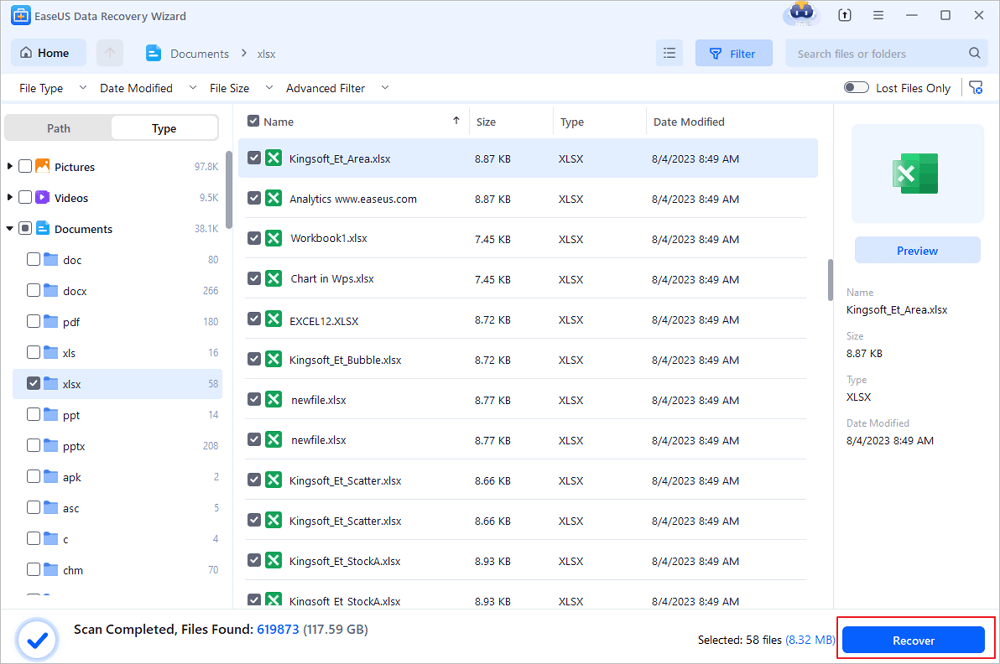
Steg 3. Återställ Excel-filer
Slutligen, välj önskade Excel-filer och klicka på knappen "Återställ". Välj sedan en mapp för att spara Excel-filerna på en annan plats på din lokala enhet eller molnlagring.
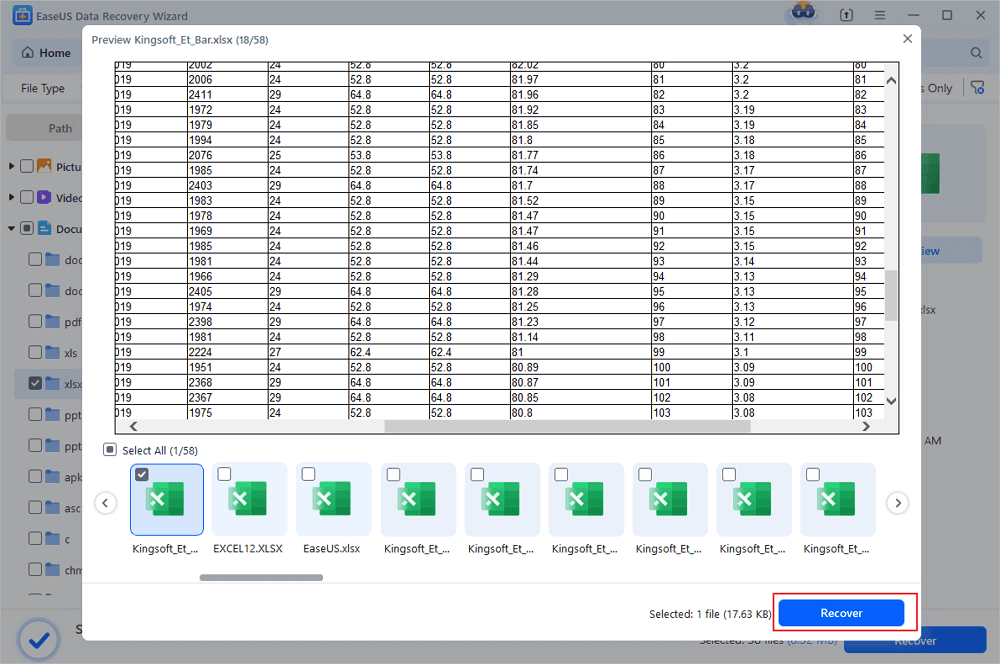
Was This Page Helpful?
Relaterade Artiklar
-
Hur man återställer raderade filer på Windows 8/8.1 [3 sätt]
![author icon]() /2024/09/25
/2024/09/25 -
2024 bästa gratis Linux-dataåterställningsprogramvara för EXT2/EXT3
![author icon]() /2024/09/20
/2024/09/20 -
Hur man återställer permanent raderade AOL-e-postmeddelanden äldre än 7 dagar
![author icon]() /2024/09/19
/2024/09/19 -
Klickade av misstag Spara inte Word Mac? Återställ Word-dokument som inte har sparats
![author icon]() /2024/09/19
/2024/09/19
